Windows 10 har kommit med en handfull nya funktioner. Microsoft lade till Cortana-röstassistenten på skrivbordet, en ny webbläsare, och vi kan inte glömma återkomsten av Start-knappen. En av de coolaste funktionerna måste emellertid vara Xbox One-strömmande. Det här är byggt direkt i operativsystemet och tillåter vilken dator som helst som kör Windows 10 för att strömma spel från deras Xbox One-konsol.
Så här ställer du in det:
Steg 1 : Starta Xbox-appen. Det här är förinstallerat på din dator med Windows 10 och kan hittas genom att skriva "Xbox" i sökfältet bredvid Start-knappen.
Steg 2 : Logga in med ditt Xbox-konto och klicka på knappen "Låt oss spela".
Steg 3 : Slå på din Xbox One och se till att den är ansluten till samma nätverk som datorn. Du kan kontrollera nätverket på Xbox One genom att gå till Inställningar, följt av Network. Du vill också se till att spelströmming är aktiverad. Detta hittar du i avsnittet Inställningar i menyn Inställningar.
Steg 4 : Välj alternativet "Anslut" från vänstra sidan av Xbox-appen. Din Xbox ska visas på skärmen. Om det inte klickar du på mata in konsolens IP-adress. Du kan hitta IP-adressen för din Xbox One genom att gå till Inställningar, klicka på Nätverk, följt av Avancerade inställningar.
Steg 5 : Anslut Xbox One-kontrollen till datorn, välj Stream och börja spela.
En ny uppdatering till Xbox-appen har också lagt till ett nytt "mycket högkvalitativt" streaming-läge. Du kan ändra kvaliteten på din ström i Xbox-appen på Windows 10 genom att gå till Inställningar, följt av Game Streaming. Alternativet "väldigt högt" kräver en ganska avancerad router och trådlöst nätverk. Om du upplever en hakig gameplay, sänka kvaliteten på strömmen till hög, medium eller låg.
Kolla in CNET: s fullständiga guide på Windows 10 för ännu fler tips och tricks.









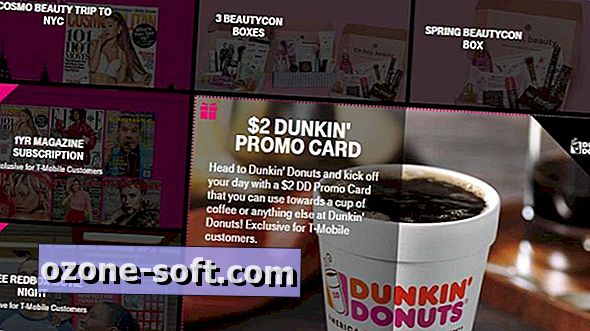


Lämna Din Kommentar